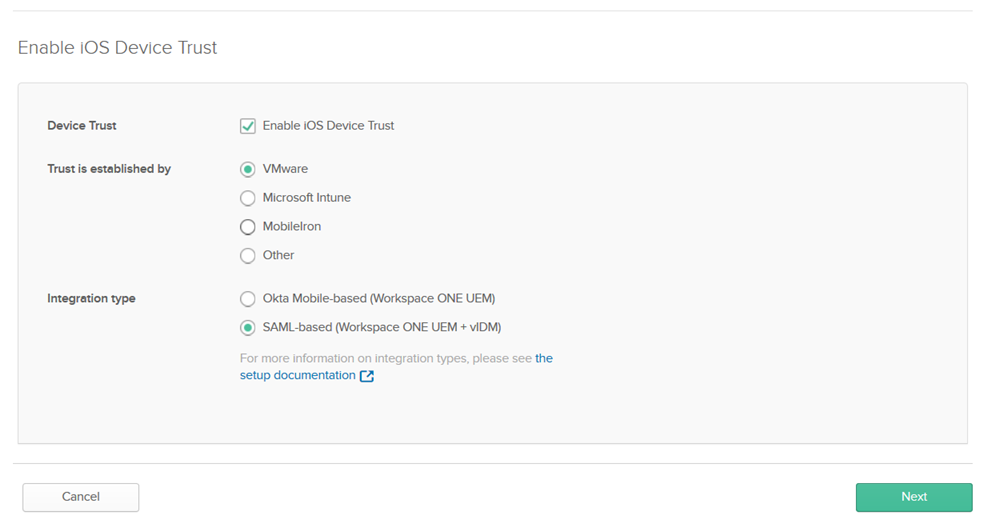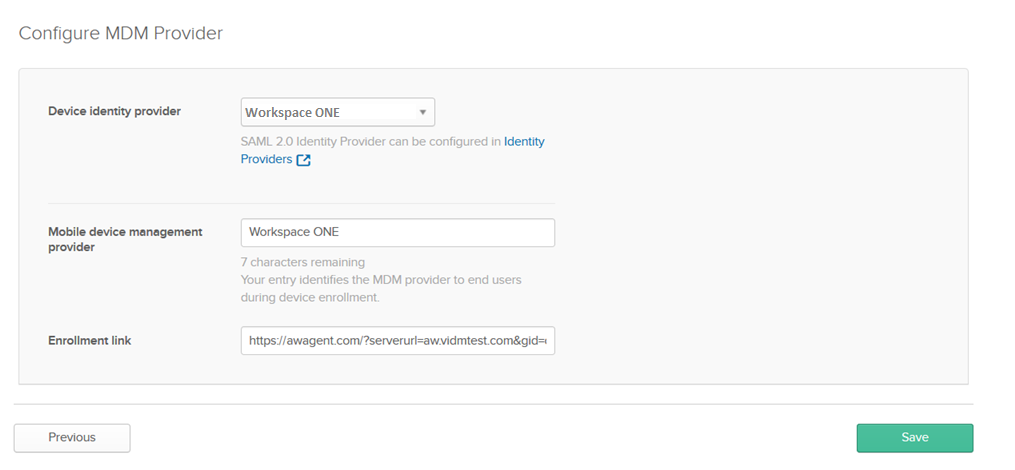Configurez l'approbation des périphériques iOS et Android dans la console d'administration d'Okta. Les paramètres d'approbation du périphérique fonctionnent conjointement avec les règles de routage du fournisseur d'identité Okta pour rediriger les demandes d'authentification des applications cible sur les périphériques iOS et Android vers Workspace ONE.
Important : Ne désactivez pas le paramètre
Approbation du périphérique (Device Trust) sur la page Sécurité > Approbation du périphérique dans la console d'administration d'Okta si vous avez également configuré une stratégie d'authentification de l'application sur la page Applications >
application > Stratégie d'authentification qui autorise les périphériques approuvés. Sinon, votre configuration d'approbation du périphérique sera dans un état incohérent. Pour désactiver l'approbation du périphérique pour votre organisation, supprimez d'abord les stratégies d'authentification de l'application qui contiennent un paramètre Approbation du périphérique, puis désactivez ce paramètre sur la page Sécurité > Approbation du périphérique.
Procédure
- Dans la console d'administration d'Okta, accédez à .
- Cliquez sur Modifier (Edit) dans la section Approbation du périphérique iOS ou Approbation du périphérique Android, le cas échéant.
- Sélectionnez Activer l'approbation du périphérique iOS (Enable iOS Device Trust) ou Activer l'approbation du périphérique Android (Enable Android Device Trust), le cas échéant.
- Pour L'approbation est établie par (Trust is established by), sélectionnez VMware.
- Pour Type d'intégration (Integration type), sélectionnez Basé sur SAML (Workspace ONE UEM + vIDM) (SAML-based (Workspace ONE UEM + VIDM)).
Par exemple :
- Cliquez sur Suivant (Next).
- Pour l'option Fournisseur d'identité du périphérique (Device Identity provider), sélectionnez le fournisseur d'identité que vous avez créé dans Okta pour VMware Identity Manager.
- (Facultatif) Dans la zone de texte Fournisseur de gestion des périphériques mobiles (Mobile device management provider), acceptez la valeur Workspace ONE par défaut ou modifiez-la si nécessaire.
Votre entrée identifie le fournisseur MDM pour les utilisateurs finaux lors de l'inscription du périphérique.
- Dans la zone de texte Lien d'inscription (Enrollment link), entrez une adresse Web à laquelle les utilisateurs finaux avec des périphériques non gérés seront redirigés. Par exemple, vous souhaitez peut-être renvoyer ces utilisateurs vers une page contenant des instructions d'inscription ou sur la page d'inscription à Workspace ONE.
Par exemple :
- Cliquez sur Enregistrer (Save).